Что такое теги WordPress? И как мне их использовать?
Опубликовано: 2023-10-25Вы используете теги WordPress, верно?
Вы вообще не удосужились создать теги WordPress для своего сайта, потому что не знаете, как их следует использовать?
Теги являются важным компонентом системы таксономии популярной системы управления контентом WordPress.
В этом посте мы рассмотрим все, что связано с тегами WordPress: от их определения и добавления на ваш сайт до рекомендаций, которым следует следовать при их использовании.
Давайте начнем.
Что такое теги WordPress?
Теги WordPress составляют половину системы таксономии WordPress, то есть системы, которую пользователи WordPress используют для организации сообщений блога в различные группы.
Категории WordPress составляют вторую половину этой системы, и хотя для классификации контента используются и категории, и теги, на самом деле они сильно отличаются друг от друга.
Категории WordPress и теги: в чем их различия?
С точки зрения влияния на ваш сайт категории WordPress гораздо важнее, чем теги WordPress.
Категории — это основной метод, который вы будете использовать для организации контента в WordPress.
На самом деле отнесение постов к категориям является обязательным. В WordPress есть категория по умолчанию, которая называется «Без категории». Вы можете переименовать эту категорию, но не можете удалить ее.
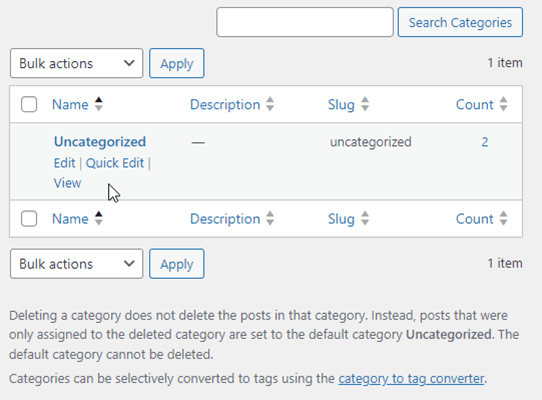
Это задумано. Если вы не отнесете публикацию к категории, WordPress автоматически отнесет ее к категории «Без категории».
Теги WordPress не такие строгие.
Вы можете публиковать сотни сообщений на своем сайте WordPress и никогда не создавать для них ни одного тега.
Итак, почему вы должны это делать? Это связано с основным различием между категориями и тегами WordPress, а также с тем, как вы используете каждую из них.
Как пользователи WordPress классифицируют записи блога по категориям и тегам
Блоггеры используют категории и теги WordPress для систематизации сообщений в блогах на основе широких и индивидуальных тем, которые они затрагивают.
Короче говоря, категории обычно используются для широких тем, а теги — для отдельных тем.
Вы даже можете создавать дочерние и дочерние категории для узких тем, которые подпадают под действие одной и той же широкой темы.
Но если вы можете это сделать, зачем вообще использовать теги?
Теги предназначены для очень конкретных тем и помогают вам разработать структуру вашего сайта, особенно в том, что касается содержания блога.
Вот пример того, как работает структура сайта в WordPress. В этом примере мы будем использовать нишу «бейсбол»:
- Родительская категория: Высшие лиги
- Детская категория: MLB
- Категория внуков: Янки
- Категория внука: Доджерс
- Больше дочерних категорий для дополнительных команд.
- Детская категория: НПБ
- Категории-внучки для команд.
- Детская категория: MLB
- Родительская категория: Малые лиги
- Детская категория: MiLB
- Категории-внучки для команд.
- Детская категория: MiLB
- Родительская категория: Снаряжение
- Детская категория: Перчатки
- Детская категория: Летучие мыши
- Детская категория: Бутсы
- Родительская категория: Новости
- Детская категория: MLB
- Детская категория: НПБ
- Детская категория: MiLB
- Теги: Шохей Отани, Аарон Джадж, Майк Траут, Уилсон, Роулингс, Ригли Филд, Фенуэй Парк
Эта структура сайта демонстрирует четкую разницу между категориями и тегами в WordPress.
Категории, даже дочерние категории, представлены широкими темами, для которых вы создадите много контента, в то время как теги зарезервированы для отдельных тем, которые вы будете упоминать только в сообщениях или для которых создадите ограниченное количество контента.
В нашей бейсбольной нише такими отдельными темами являются игроки, бренды, производящие бейсбольную экипировку, и стадионы.
Как читатели WordPress используют теги
Прежде чем мы рассмотрим, как следует использовать теги в WordPress, давайте рассмотрим, как ваши читатели будут использовать их на вашем сайте.
Когда вы назначаете сообщения категориям и тегам в WordPress, на вашем сайте создаются так называемые «страницы архива».
Это страницы, которые содержат списки всех сообщений, которые вы назначаете каждой категории и тегу, поэтому категории и теги так важны для структуры сайта. Они не только помогают вам организовать контент и редакционный календарь, но также помогают вашим читателям искать контент на вашем сайте.
Во многом это зависит от того, как вы отображаете теги на своем сайте.
Некоторые темы предназначены для отображения тегов, присвоенных отдельному сообщению, внизу этого сообщения.
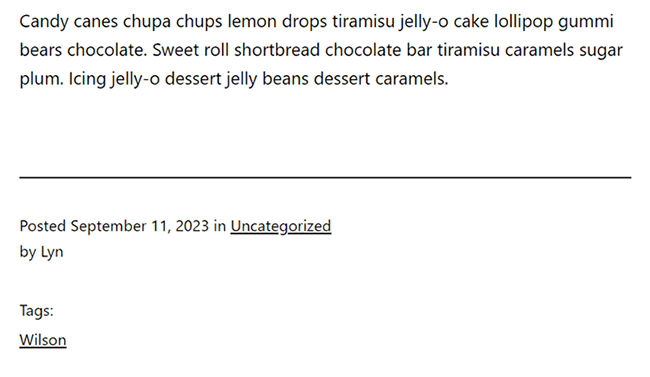
Некоторые темы имеют облако тегов, а некоторые пользователи WordPress добавляют теги в меню навигации вашего сайта.
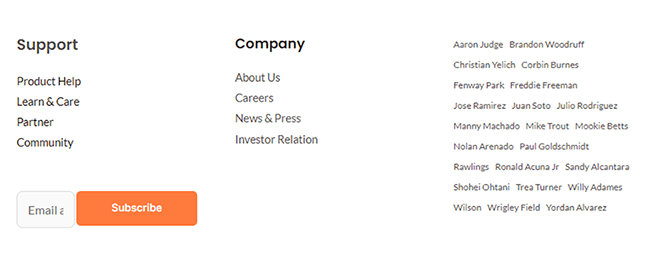
Независимо от того, какой метод вы используете для отображения тегов, по умолчанию они всегда имеют гиперссылки. Это означает, что читатели смогут щелкнуть по ним, чтобы просмотреть страницу архива каждого тега.
Имейте это в виду, пока мы продолжим.
Как добавить теги в WordPress
Самый лучший и простой способ добавить теги WordPress на ваш сайт — это добавить их к отдельным сообщениям блога в редакторе WordPress.
Обычно вы делаете это на заключительном этапе публикации нового поста.
Посмотрите на боковую панель, расположенную справа от редактора WordPress. На вкладке «Публикация» вы увидите раздел «Теги».
Чтобы добавить тег в WordPress, просто введите имя тега в текстовое поле и нажмите Enter.
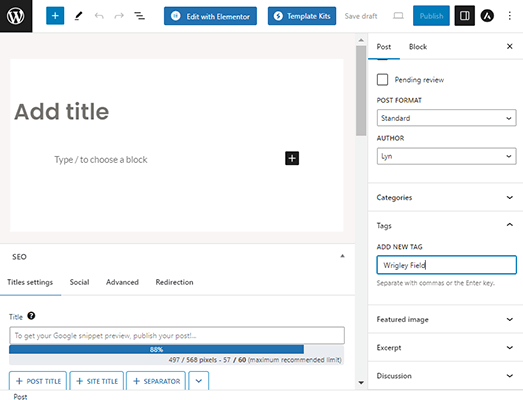
Это добавит его как новый тег на ваш сайт и назначит его этому сообщению.
Убедитесь, что вы вводите тег именно так, как вы хотите, чтобы он отображался на вашем сайте. Вот распространенные методы, которые многие блоггеры используют при создании тегов:
- Все строчные буквы: Ригли Филд
- Название дела: Ригли Филд
- Первая буква с заглавной буквы: Ригли Филд.
Если вы уже добавили тег на свой сайт, просто начните вводить его в текстовое поле. Он появится в виде предложения, после чего вы сможете щелкнуть по нему, чтобы назначить его этому сообщению.
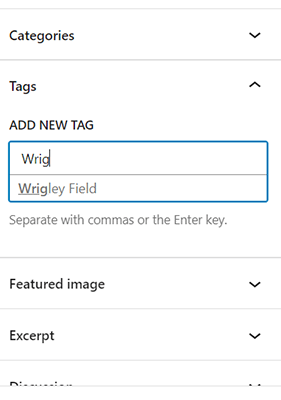
Чтобы удалить тег WordPress из сообщения, все, что вам нужно сделать, это навести курсор на тег и нажать кнопку X на нем.
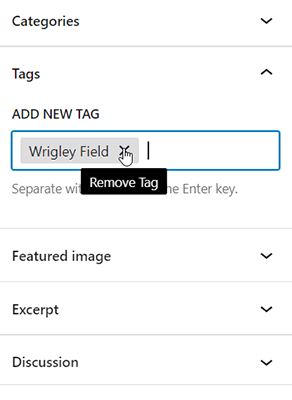
Другой способ добавить теги WordPress на ваш сайт (особенно если вы не хотите назначать их сразу) — перейти в «Сообщения» → «Теги».
Там вы найдете небольшую форму, которую можно заполнить, чтобы добавить новые теги на свой сайт.
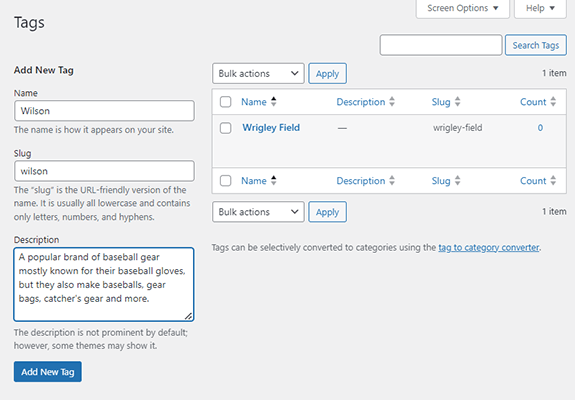
Форма довольно проста, но вот краткое объяснение того, как ее заполнять:
- Имя: имя, которое вы хотите дать своему тегу. Введите его так, как вы хотите, чтобы он отображался на вашем сайте.
- Слаг: Все теги имеют URL-адрес. Это поле позволяет вам контролировать, как имя вашего тега будет отображаться в этом URL-адресе. Введите в это поле имя тега строчными буквами и поставьте тире между пробелами. Пример: Ригли-Филд
- Описание: добавьте краткое описание тега. Используйте от одного до трех предложений. Не все темы отображают описания категорий и тегов, но если они появятся, читатели увидят их на страницах архива.
Вы также можете редактировать и удалять теги на этом экране.
Просто наведите указатель мыши на тег и нажмите «Изменить», «Быстрое редактирование» или «Удалить».
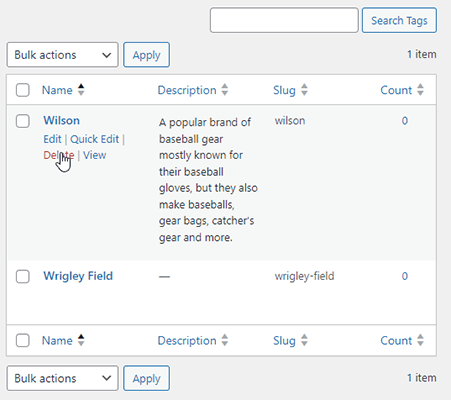
Преобразование категорий WordPress в теги
Что произойдет, если вы уже создали на своем сайте несколько категорий, которые, как вы теперь понимаете, должны были быть тегами или наоборот?

WordPress имеет встроенный инструмент (не плагин), который позволяет конвертировать категории в теги.
Перейдите в «Сообщения» → «Категории», чтобы найти ссылку на него.
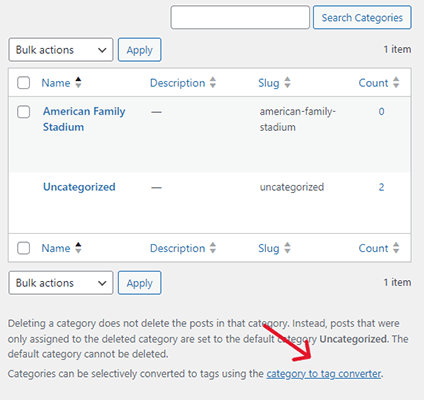
Найдите инструмент «Конвертер категорий и тегов» и нажмите «Установить сейчас», затем «Запустить импортер».
Выберите категории, которые вы хотите преобразовать в теги, убедитесь, что выбран параметр «Теги», затем нажмите «Преобразовать категории».
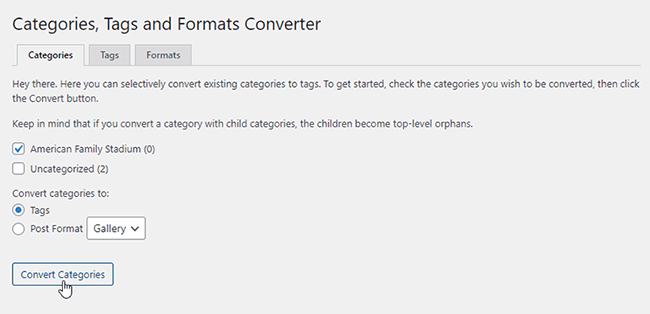
Вы также можете использовать этот инструмент для преобразования тегов WordPress в категории.
Как отображать теги в WordPress
Существует три основных способа отображения тегов в WordPress:
- В облаке тегов.
- Внизу сообщений блога.
- В меню.
Мы собираемся обсудить, как сделать все три.
Для начала давайте поговорим о настройке настроек и рассмотрении вашей темы.
Настройте параметры страницы архива
По умолчанию на всех страницах, на которых отображаются сообщения блога, одновременно отображается по 10 сообщений.
Если на вашем сайте более 10 публикаций или более 10 публикаций, отнесенных к определенной категории или тегу, WordPress разделит страницу архива на несколько страниц. Это известно как «нумерация страниц».
Чтобы контролировать количество сообщений, отображаемых на каждой странице, перейдите в «Настройки» → «Чтение».
Настройка, которую вы ищете, называется «Страницы блога отображаются максимум». Измените номер по умолчанию на количество сообщений, которые вы хотите отображать на страницах архива тегов WordPress.
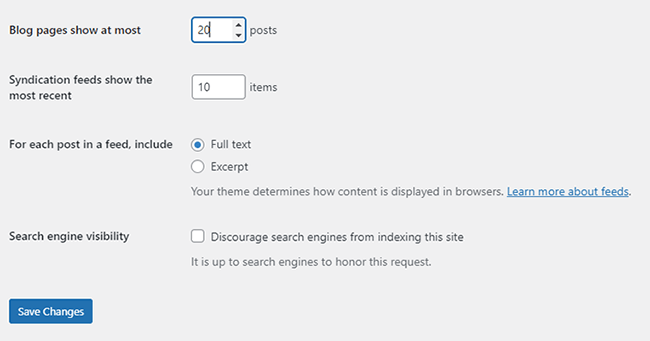
Обязательно нажмите «Сохранить изменения».
Изменение базы тегов
По умолчанию все URL-адреса тегов содержат фрагмент «тег», что означает, что ваши URL-адреса выглядят следующим образом: домен.com/tag/wrigley-field.
Вы можете изменить это, перейдя в «Настройки» → «Постоянные ссылки».
Все, что вам нужно сделать, это найти поле «База тегов» в разделе «Необязательно» и ввести термин, которым вы хотите заменить «тег», например «тема».
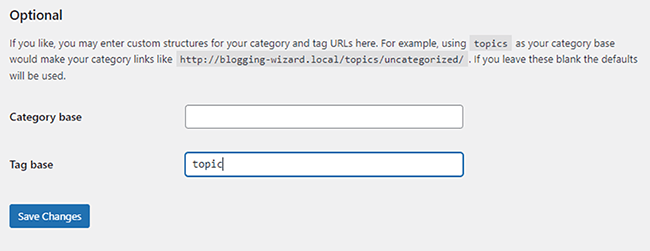
Это изменит ваш URL-адрес на что-то вроде домена.com/topic/wrigley-field.
Имейте в виду, что внесение этого изменения приведет к поломке URL-адресов тегов, которые вы вставили вручную, например в меню навигации.
В качестве обходного пути можно применить 301-перенаправление, но из-за этого лучше оставить этот параметр в покое на рабочих сайтах.
Как добавить облако тегов в WordPress
Облако тегов — это набор ссылок, представленных наиболее популярными тегами, которые вы используете на своем сайте. Мы включили скриншот одного из них выше.
По умолчанию в WordPress есть виджет «Облако тегов», и его внешний вид зависит от того, как разработчик вашей темы решил его стилизовать.
Однако в WordPress есть несколько настроек стиля, которые мы можем настроить.
Перейдите в «Внешний вид» → «Виджеты» и добавьте виджет «Облако тегов» в область виджетов, в которой вы хотите отобразить облако тегов.
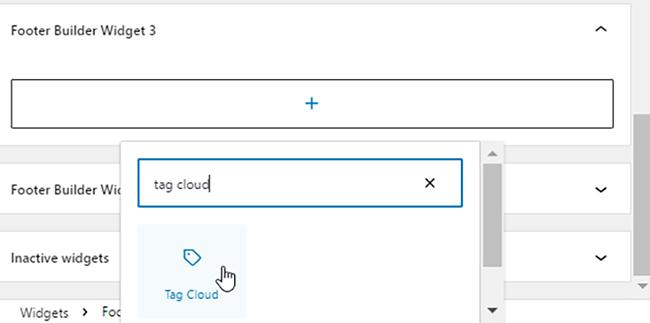
Вот настройки, которые вы можете настроить:
- Показывать количество публикаций: вы можете включить или выключить эту функцию. По умолчанию он выключен. Если вы включите его, ваше облако тегов будет показывать количество сообщений, которым присвоен каждый тег.
- Количество тегов: максимальное количество тегов, которое должно отображать облако тегов.
- Наименьший/наибольший размер: минимальная и максимальная длина каждого тега в пикселях.
Настройки стиля говорят сами за себя.
Вы можете добавить контур к каждому тегу, изменить его внешний вид, если вы не сделали этого при их создании (прописные, строчные или заглавные буквы), а также настроить размеры.
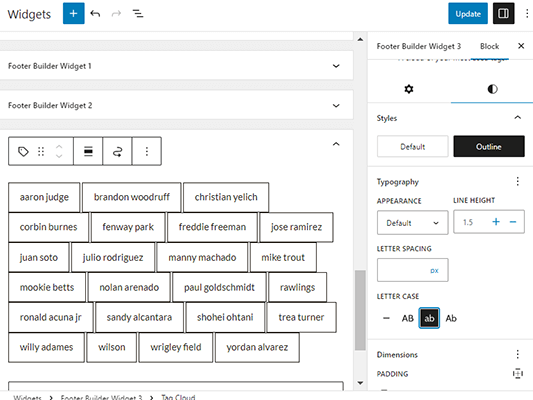
Просмотрите свой сайт во внешнем интерфейсе, чтобы увидеть, как выглядит ваше облако тегов. Отрегулируйте его настройки, пока вы не будете удовлетворены.
Если вы отображаете свое облако в нижнем колонтитуле из трех или четырех столбцов, это может означать ограничение количества отображаемых тегов до шести или около того, особенно если вы решите использовать стиль контура.
Это не позволит вашему облаку слишком сильно растягивать страницу.
Как отображать теги WordPress на страницах сообщений блога
Начните с добавления тегов к сообщениям в блоге.
Посмотрите вверху и внизу одного сообщения и посмотрите, отображаются ли какие-либо теги.
В противном случае разработчик вашей темы решил не отображать теги на страницах сообщений блога. Если вы хотите отобразить их, вам придется проконсультироваться с разработчиком вашей темы или сторонним разработчиком о том, как это сделать.
Скорее всего, это потребует создания дочерней темы для вашего сайта и редактирования ее ключевых файлов.
Пропустите этот метод, если вы не готовы это сделать.
Как добавить теги WordPress в меню
Перейдите в «Внешний вид» → «Меню».
В WordPress нет возможности добавлять теги в меню по умолчанию, поэтому вместо этого вам придется использовать URL-адрес каждого тега.
Откройте опцию «Пользовательские ссылки». Затем введите URL-адрес тега в поле URL-адрес и его имя в поле Текст ссылки.
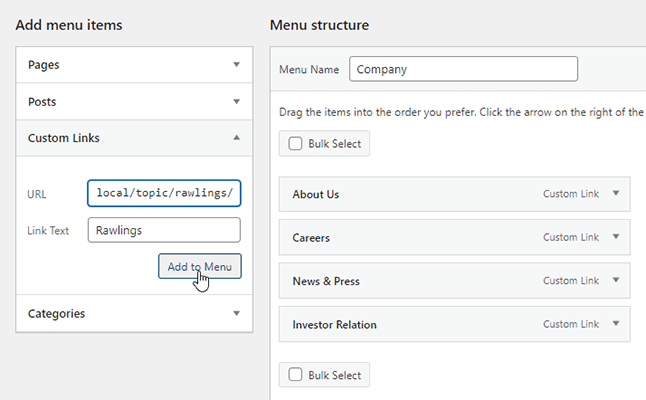
Лучшие практики для тегов WordPress
Теги WordPress не повлияют на SEO-эффективность вашего сайта, но они все равно могут влиять на поисковые системы.
По этой причине лучше всего хранить категории и теги отдельно, никогда не называя теги WordPress после категорий, и наоборот.
Вам также следует рассмотреть возможность запрета индексации тегов WordPress.
Поскольку страницы архива содержат много того же контента, что уже есть на вашем сайте, они могут привести к ошибкам дублирования на вашем сайте.
Это происходит, когда две или более страниц вашего сайта нацелены на одни и те же ключевые слова, намеренно или нет.
Это часто приводит к так называемому «каннибализации ключевых слов», что обычно приводит к тому, что все страницы не ранжируются по этому ключевому слову.
Когда вы запрещаете индексировать архивы тегов, вы указываете сканерам поисковых систем игнорировать эти страницы, что предотвращает проблемы с дублированием контента.
Вы можете использовать плагин, такой как SEOPress, чтобы легко индексировать теги.
Если у вас установлен плагин, перейдите в SEO → Заголовки и метаданные → Таксономии.
Отсюда прокрутите вниз до раздела «Теги», затем включите параметр «Не отображать этот архив таксономии в результатах поисковых систем (noindex)».
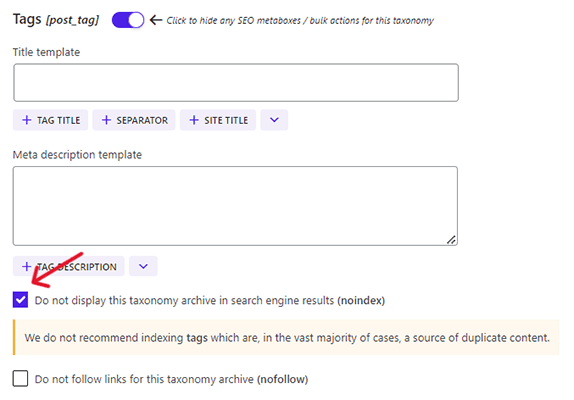
Нажмите «Сохранить изменения».
Дополнительные рекомендации для тегов WordPress
Вот несколько дополнительных рекомендаций по использованию тегов WordPress:
- Имена тегов должны быть короткими и информативными.
- Создавайте теги WordPress только для тем, которые имеют отношение к вашей нише.
- Используйте один и тот же стиль именования для всех тегов WordPress.
- При назначении нескольких тегов для сообщений в блоге назначайте не более пяти тегов WordPress для каждого сообщения.
- Назначайте только теги, которые относятся к конкретному сообщению блога, которому вы их назначаете.
- Используйте плагин для обмена сообщениями в социальных сетях, например Easy Social Share Buttons, чья функция «щелкнуть и твитнуть» включает теги, которые вы присвоили своему сообщению в блоге.
- Используйте конструктор тем, например Elementor или Thrive Theme Builder, для создания пользовательских страниц архива.
Раскрытие информации: наш контент поддерживается читателями. Если вы нажмете на определенные ссылки, мы можем получить комиссию. Это увеличивает эксплуатационные расходы мастера блогов. Ваша поддержка очень ценится.
